Раздел: Документация
0 ... 5 6 7 8 9 10 11 ... 426 Командная строка: ЦУВКЛ Для запрета закрепления окна "DesignCenter" 1Если окно "DesignCenter" ещё не открыто, выберите "Сервис" "DesignCenter". 2На заголовке центра управления нажмите кнопку мыши и удерживайте её нажатой. Начав перемещение мыши, нажмите клавишу CTRL. Панель "Стандартная" Командная строка: ЦУВКЛ Отображение и скрытие области структуры центра управления 1Если окно "DesignCenter" ещё не открыто, выберите "Сервис" "DesignCenter". 2На панели окна "DesignCenter" нажмите кнопку "Область структуры". Панель "Стандартная" С помощью панели осуществляется навигация внутри окна "DesignCenter" и просмотр информации в области структуры и области содержимого. Подробнее о возможностях панели см. команду ЦУВКЛ . Точно такие же режимы навигации и отображения присутствуют в контекстном меню. Для открытия меню нажмите правую кнопку мыши в области содержимого окна "DesignCenter". Изменение режима разворачивания/сворачивания окна "DesignCenter" 1Если окно "DesignCenter" ещё не открыто, выберите "Сервис" "DesignCenter". 2Нажмите правую кнопку мыши на заголовке окна "DesignCenter". Выберите " Авто-скрытие". Если режим разворачивания/сворачивания включен, окно "DesignCenter" исчезает при уходе курсора из него; видимым остается только заголовок. Окно центра управления восстанавливается при возврате курсора в строку заголовка. Панель "Стандартная" Командная строка: ЦУВКЛ Контекстное меню: Нажмите правую кнопку мыши в незаполненной части области содержимого и выберите из контекстного меню пункт "Область структуры". Доступ к содержимому с помощью DesignCenter Область структуры в левой части окна "DesignCenter" и четыре вкладки DesignCenter позволяют находить и заносить элементы в область содержимого. Вкладка "Папки" На вкладке "Папки" отображается дерево иерархической структуры папок, по которой можно передвигаться. В структуре отображаются значки следующих элементов: сети и компьютеры веб-адреса диски компьютера чертежи и связанные с ними вспомогательные файлы внешние ссылки, листы, стили штриховок и именованные объекты, включая блоки, слои, типы линий, текстовые стили и стили размеров, а также стили печати, хранимые внутри чертежей Содержимое выбранного мышью в области структуры элемента отображается в области содержимого. Нажатие на знаке "плюс" (+) или "минус" (-) соответственно разворачивает и сворачивает вложенные уровни структуры. Развернуть один вложенный уровень можно также двойным нажатием кнопки мыши на имени элемента. Нажатие правой кнопкой мыши в области структуры открывает контекстное меню, содержащее несколько соответствующих режимов. 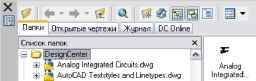 папки Вкладки "Открытые чертежи", "Журнал" и "Интернет-модуль центра управления" Вкладки центра управления - "Открытые чертежи", "Журнал" и "Интернет-модуль" - предоставляют альтернативные способы размещения содержимого. Открытые чертежи. Отображение списка чертежей, открытых в текущий момент. Для загрузки элементов в область содержимого необходимо выбрать файл чертежа, а затем выбрать из списка одну из таблиц описаний. Журнал. Список последних файлов, открывавшихся с помощью DesignCenter. Двойное нажатие в списке на файле чертежа открывает этот чертёж во вкладке " Папки" и загружает его элементы в область содержимого. Интернет-модуль центра управления. Обеспечивается доступ к содержимому на веб-страницах, включая блоки, библиотеки компонентов, библиотеки разработчиков и Интернет-каталоги. Обеспечение быстрого доступа к часто используемому содержимому Центр управления DesignCenter позволяет упростить обращение к элементам содержимого, требующим регулярного и быстрого доступа. Как в области структуры, так и в области содержимого предусмотрены режимы, позволяющие работать с папкой "Избранное". В папке "Избранное" можно хранить ярлыки для доступа к содержимому, находящемуся на локальных и сетевых дисках, а также в Интернете. Если в центре управления выделить папку, чертёж или другой элемент содержимого и выбрать в контекстном меню пункт "Добавить в Избранное", ярлык для доступа к этому элементу заносится в папку "Избранное". При этом физического перемещения файлов и папок не происходит; в папке "Избранное" хранятся только ярлыки. Ярлыки, сохранённые в папке "Избранное", можно перемещать, копировать или удалять с помощью программы Windows® Explorer. Изменение источника содержимого, отображаемого в окне "DesignCenter" 1Если окно "DesignCenter" ещё не открыто, выберите "Сервис" "DesignCenter". 2В окне центра управления перейдите на одну из вкладок: Папки. Отображается перечень локальных и сетевых дисков. Открытые чертежи. Отображается перечень чертежей, открытых в текущий момент. Журнал. Отображается перечень последних 20 элементов, открытых с помощью центра управления. Интернет-модуль. Отображается перечень содержимого из Интернета. 0 ... 5 6 7 8 9 10 11 ... 426
|
